Annons
Det finns många skäl till att du kanske vill ha en platt TV Vad är en smart-tv? 6 av de bästa på marknaden idagDe flesta TV-apparater du tittar på kommer att vara smarta tv-apparater, men vad är en smart-tv och vilka är de bästa på marknaden just nu? Läs mer som visar videoinnehåll automatiskt. Kanske har du ett hemmakontor eller så ställer du in en stor skärm på jobbet. Oavsett anledning är denna Linux-lösning ditt bästa och billigaste alternativ.
Skulle det inte vara fantastiskt om du bara kunde gå in på ditt hemmakontor eller studentrummet, slå på kontrollera datorn ansluten till en storskärmskärm och låt den börja spela dina favoritnyheter automatiskt? När du sitter på din favoritstol kan du njuta av dagens första kaffe, slå tillbaka, absorbera din nyhetsfix.
Det spelar ingen roll om du vill ha dina system autoplay-nyheter, musik, filmer eller något annat. Det du kommer att ställa in i den här artikeln är en enkel Linux-arbetsstation (även om Windows skulle fungera bra) och en konfiguration av Miro som automatiskt importerar RSS-flöden för automatiserad video programmering.
Låter komplicerat? Det är inte.
Att få allt tillsammans
Att installera detta system kommer att bli snabbt och enkelt, men du behöver rätt maskinvara och mjukvara. All mjukvara är gratis, men hårdvaran du väljer att använda är upp till dig.
Här är vad du behöver
- Varje dator kommer att göra. Ju nyare desto bättre, men även gamla system kan köra ett Linux OS!
- Välj en Linux Distro. Följ min guide Varför det är lättare att uppgradera från Windows XP till Linux än du trorEtt idealiskt sätt att prova Linux om du är helt ny på det och inte vill investera i ny hårdvara, är att testa det med hjälp av vissa datorer. Men hur lätt är det? Läs mer att välja den som är rätt för dig och hur du ställer in den.
- du kommer installera Miro Miro: En allt-i-ett-applikation för att hantera alla dina media [Cross-Platform]Vi har många medier som vi behöver hålla reda på innan vi glömmer att vi till och med har dem. Vi har också ett ständigt behov av nya, nya medier. Helst skulle det vara bra ... Läs mer inifrån Linux (jag ska visa dig nedan)
- En lista över YouTube-flöden som du vill ladda in i Miro
- En lista med webbadresser som innehåller videor som uppdateras ofta (som webbplatser för nyhetsvideo)
När du har fått den här kvadraten är vi redo att komma igång. Om du har följt min tidigare guide bör du nu vara inloggad på din Linux-dator. I mitt fall använder jag en billig Chromebook som kör Ubuntu (som jag skapade med Dan's guide Hur man installerar Linux på en ChromebookBehöver du Skype på din Chromebook? Missar du att du inte har tillgång till spel via Steam? Vill du använda VLC Media Player? Börja sedan använda Linux på din Chromebook. Läs mer ).
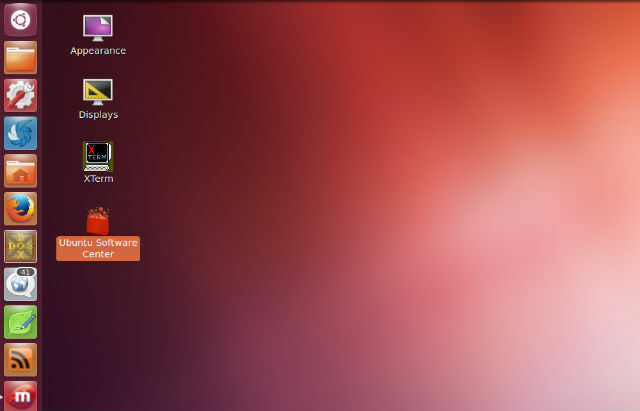
Jag använder Linux i den här artikeln, för då behöver jag inte använda en av mina Windows-datorer för att bara visa videoinnehåll på den plattskärm som jag har på min kontorsvägg. Istället kan jag ta antingen en gammal PC från källaren eller en billig Chromebook Behöver du en billig bärbar dator? Här är de 5 bästa Chromebooks i Amazon-skolanDen nya skolterminen är nästan här, och med den, en ström av Chromebooks till ett pris i botten, med tillstånd från Amazon. Här är några av de bästa. Läs mer , ladda upp Peppermint OS, och jag är bra att gå.
Ställa in Miro för att streama automatiskt
Vi har tidigare behandlat appen Media Streaming som heter Miro här på MakeUseOf, båda som mediechef Miro: En allt-i-ett-applikation för att hantera alla dina media [Cross-Platform]Vi har många medier som vi behöver hålla reda på innan vi glömmer att vi till och med har dem. Vi har också ett ständigt behov av nya, nya medier. Helst skulle det vara bra ... Läs mer och som ett sätt att hantera dina egna podcasts De 6 bästa Podcast-cheferna för din Windows-datorVad är det bästa sättet att lyssna på podcast på en Windows-dator? Välj en av dessa podcast-chefer för att stå i kö och komma igång. Läs mer . Skönheten med att använda Miro som drivrutin för en TV-väggskärm beror på dess flexibilitet och förmågan att göra det automatisera regelbundet uppdaterat innehåll med mycket liten ansträngning från din sida (ingen, faktiskt, när du har ställt in allt upp!)
Om du installerar detta system på en Windows- eller Mac- eller Linux-distro som inte är Ubuntu, kan du gärna ladda ner det direkt från Miros webbplats. Om du kör Ubuntu men kan du bara öppna Ubuntu Software Center, sök efter “Miro” och installera den.

Se till att när du installerar det aktiverar du alternativet att starta Miro vid start. Detta gör att du kan lämna din dedikerade videoströmningsdator ansluten till din väggskärm och bara slå på den för att automatiskt starta Miro utan någon ansträngning från din sida.
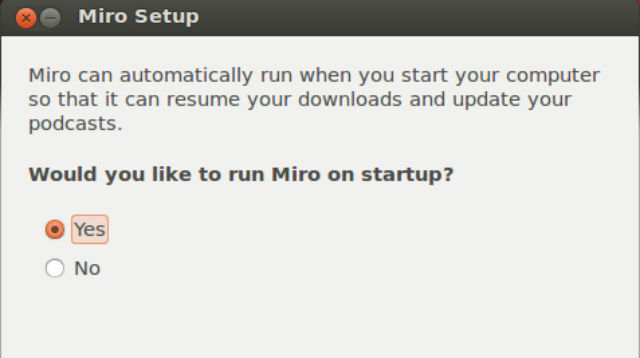
När du har installerat Miro på ditt system, gå till Fil > Inställningaroch klicka på Allmän flik.
De två funktionerna du vill aktivera här är "Kör Miro automatiskt när jag loggar in"(Som redan bör vara aktiverat) och"Kom ihåg vilken skärm jag var på när jag slutade avsluta när jag startade Miro“.
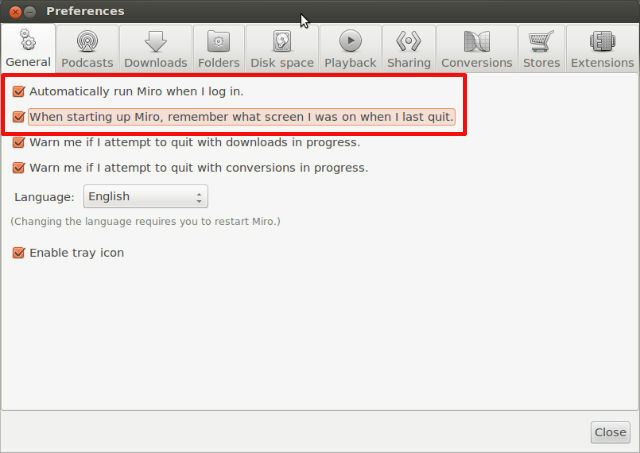
Vikten av denna andra inställning kommer att bli tydligare när vi går in på att ställa in det faktiska videoinnehållet från dina favoritwebbplatser och podcasts, lite längre ner i den här artikeln.
Nästa, fortfarande i Inställningar, klicka på podcasts flik. Här inne vill du aktivera båda "Visa videor från podcast i avsnittet Videor"Och ställ in"Sök efter nytt innehåll”Frekvens som du föredrar. Det är så ofta Miro kommer att besöka dina favoritwebbplatser och podcast för att ladda ner nya videor.
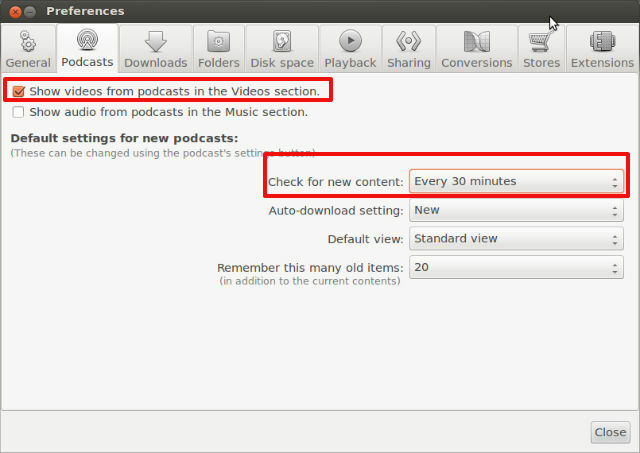
Du vill basera den här uppdateringstiden på den frekvens som dina källwebbplatser och videopodcast-flöden uppdateras. Vissa webbplatser kanske bara uppdateras ett par gånger om dagen, medan andra webbplatser uppdateras var 15: e minut - så justera som behövs för att se till att du får det allra senaste innehållet från videokällorna som du kommer att ställa in Nedan.
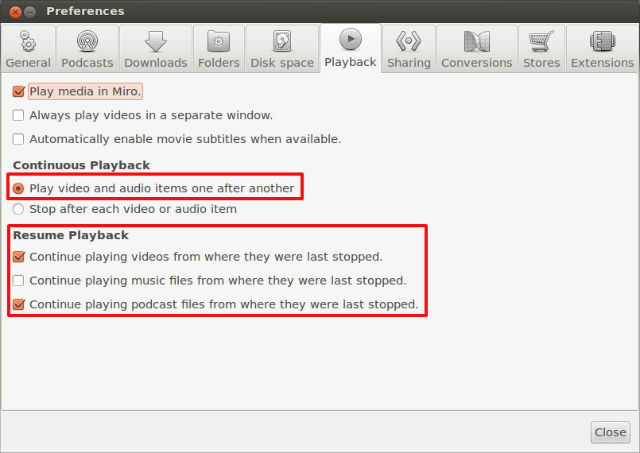
Nu när du har installerat Miro är det dags att börja ladda upp källor för att få dina favoritprogram och podcast att strömma till din platt-skärmväggskärm!
Samla källor för din Miro-skärm
Källorna som du väljer för ditt videoinnehåll att visas på din platt-TV bör verkligen bestämmas av temat för innehåll du vill visa. I mitt fall vill jag till exempel att min väggmonterade TV ska visa dagens senaste nyheter.
Så du kan i princip söka på webben efter webbplatser som täcker det tema du letar efter. Jag ville ha tekniska nyheter, så jag tittade på CNET efter deras video podcast-avsnitt och hittade det. Tänk på att det du letar efter är videopodcast 5 Essential Technology Podcasts That Geeks bör lyssna påOm du läser detta, satsar jag på att det finns en god chans att du gillar ganska datorer, Internet eller teknik i allmänhet. För några veckor sedan visade Dave 10 webbplatser som alla nördar borde bokmärka. Detta... Läs mer flöden.

De flesta webbplatser har en podcastsida där du kan hitta den specifika typen av innehåll eller det aktuella området du vill följa. Du kan klicka på "Video" -flödet och få en länk till XML-filen.
Gå sedan till Miro, klicka Fil och då Lägg till Podcast.

Slutligen klistra in videoledningslänken i podcast-URL-fältet. Klick Skapa Podcast.

Fortsätt söka via Internet efter fler videopodcast och fortsätt ladda upp dessa länkar. Ju fler länkar du kan hitta, desto mer regelbundet uppdaterat innehåll matas in i din automatiska TV-skärm - det kan du potentiellt bygga upp en hel dags värde av videoinnehåll att titta på varje dag, allt dras in från olika Internet källor.
Ställa in din TV-skärm
Nu när du har lagt till alla dina favoritpodcast med proceduren ovan kommer du att märka allt dina videor uppdateras automatiskt med ett litet antal till höger om dem i Podcasts område. Dessa visas också automatiskt i videoklippområdet, där ett litet antal visas - detta illustrerar hur många som är redo för dig att titta på.

Första gången du startar ditt system anslutet till din TV-skärm, måste du navigera till området Videor och spela den första videon. Men eftersom du har konfigurerat systemet för att alltid starta Miro när du startar, och att alltid gå dit du senast slutade kommer systemet automatiskt tillbaka hit när du sedan startar upp.

När du spelar den första videon kommer Miro att arbeta igenom dem alla åt gången. Eftersom alla dina källvideopodcast-strömmar uppdateras var 30: e minut (eller när du ställer in dem till automatisk uppdatering) har du nu en automatiskt uppdaterad videoströmningsdisplay som kommer att leverera det senaste videoinnehållet från dina favoritkällor runt om i webb.
Vilket bättre sätt att hålla dig uppdaterad med alla dina favoritintressen, utan att behöva söka igenom webben varje dag? Slå bara på ditt system och låt informationen komma automatiskt till dig!
Det färdiga systemet
När allt är konfigurerat och redo att gå, allt du behöver göra är att ansluta din bärbara dator eller dator till en väggprojektor Hur du ställer in en projektionsbaserad hemmabio, steg för stegTitta på filmer på den stora skärmen hemma, med den perfekta hemmabio som är inställd för valfri budget. Ingenting slår storskärmsupplevelsen för filmer eller spel, men hemmabio är en dyr hobby ... Läs mer , TV-skrivbordsskärm och kör Miro i fullskärmsvy.
Så här såg min installation ut när jag först arrangerade allt.

Som jag nämnde ovan kräver den första installationen att du öppnar videomappen på vänster navigationspanel. Nästa gång du startar datorn öppnar Miro automatiskt och går till samma mapp.
När systemet är igång kan du ställa din bärbara dator eller dator åt sidan gömd under bordet eller undangömt bakom TV: n om den är på väggen. Här är mitt system igång och spelar CNET tekniska nyhetsfilmer.

Jag ställde mina upp på ett högt, smalt bord vid väggen (som en hylla) så att jag kunde placera en ansluten mus nära visas bara om något går fel och jag måste stänga en skärm eller starta om en video som jag vill titta på igen.
Även om du verkligen kunde göra samma sort bara genom att starta en YouTube-spellista och maximera den på en andra skärm, skulle du inte ha samma sak fördelar som Miro ger dig - automatisk lansering, automatiskt uppdaterat innehåll och integration av videoinnehåll från hela Internet, inte bara YouTube.
Har du någonsin använt funktionen för automatisk uppdatering av video i Miro? Kör du Miro på Linux som jag har här, eller avsätter du en Windows eller Mac till uppgiften? Dela dina egna installationsidéer i kommentaravsnittet nedan!
Ryan har en kandidatexamen i elektroteknik. Han har arbetat 13 år inom automationsteknik, 5 år inom IT och är nu en applikationsingenjör. Han var tidigare chefredaktör för MakeUseOf och talade vid nationella konferenser om datavisualisering och har varit med på nationell TV och radio.